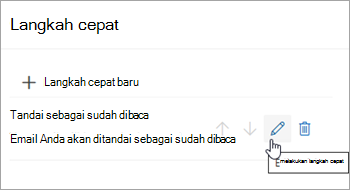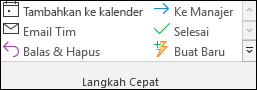Mengotomatisasi tugas umum atau berulang dengan Langkah cepat di Outlook
Berlaku Untuk
Langkah cepat menerapkan beberapa tindakan pada saat yang sama ke pesan email. Ini membantu Anda mengelola kotak surat dengan cepat. Misalnya, jika Anda sering memindahkan pesan ke folder tertentu, Anda bisa menggunakan langkah Cepat untuk memindahkan pesan dengan sekali klik. Atau, jika Anda ingin menyematkan email dan menandainya sebagai belum dibaca, langkah Cepat bisa menyederhanakan tugas dengan sekali klik.
Catatan: Langkah cepat tidak dapat dibatalkan dengan menggunakan perintah menu atau pintasan keyboard seperti Ctrl+Z. Ini karena Langkah cepat bisa berisi tindakan seperti Hapus Secara Permanen yang tidak dapat dibatalkan.
Pilih opsi tab di bawah ini untuk versi Outlook yang Anda gunakan. Versi Outlook apa yang saya miliki?
Catatan: Jika langkah-langkah di bawah tab Outlook Baru ini tidak berfungsi, Anda mungkin belum menggunakan Outlook untuk Windows baru. Pilih Outlook Klasik dan ikuti langkah-langkah tersebut sebagai gantinya.
Membuat langkah Cepat baru di Outlook baru
-
Di Outlook baru, pilih Email dari panel navigasi.
-
Dari tab Beranda , pilih menu turun bawah di samping Langkah cepat dan pilih Kelola langkah cepat.
-
Di jendela Pengaturan , di bawah Langkah cepat, pilih +Langkah cepat baru.
-
Ketikkan nama untuk langkah Cepat yang baru.
-
Di bawah Pilih tindakan, pilih tindakan yang Anda inginkan untuk dilakukan langkah Cepat. Pilih Tambahkan tindakan lain untuk tindakan tambahan apa pun. Jika Anda sudah selesai sekarang, pilih Simpan, atau lanjutkan dengan opsi tambahan untuk lebih mengustomisasi langkah cepat Anda.
-
Di bagian Opsional tambahkan deskripsi untuk Mengkustomisasi langkah cepat Anda. Deskripsi kustom Anda akan muncul saat Anda mengarahkan mouse di atas langkah Cepat di pita.
-
Untuk membuat pintasan keyboard opsional, dalam kotak Pilih pintasan pilih pintasan keyboard yang ingin Anda tetapkan. Ctrl+Shift 5-9 adalah opsi yang tersedia.
-
Klik Simpan.
Mengubah langkah Cepat yang sudah ada di Outlook baru
-
Di Email, pilih tab Beranda . Pilih menu turun bawah di samping Langkah cepat dan pilih Kelola Langkah cepat.
-
Temukan langkah Cepat yang ingin Anda ubah dan pilih ikon untuk Mengedit langkah cepat.
-
Di bawah Pilih Tindakan, ubah atau tambahkan tindakan yang Anda inginkan untuk dilakukan langkah Cepat ini.
-
Anda bisa memperbarui nama Langkah cepat, menambahkan pintasan, menambahkan pintasan keyboard, dan memperbarui deskripsi.
-
Untuk menyusun ulang urutan langkah-langkah Cepat yang ditampilkan pada tab Beranda , pilih panah atas atau bawah dari langkah Cepat yang ingin Anda pindahkan. Klik Simpan.
Anda bisa menampilkan urutan baru di bagian Langkah cepat pada pita.
Langkah Cepat menerapkan beberapa tindakan secara bersamaan ke pesan email, yang membantu Anda mengelola kotak surat dengan cepat. Misalnya, jika Anda sering memindahkan pesan ke folder tertentu, Anda bisa menggunakan langkah cepat untuk memindahkan pesan dengan sekali klik. Atau, jika Anda meneruskan pesan ke manajer atau rekan, langkah cepat sekali klik bisa menyederhanakan tugas.
Langkah Cepat terletak pada tab Beranda di Outlookklasik:
Langkah cepat default yang disertakan dengan Outlook dapat dikustomisasi. Anda juga bisa membuat sendiri untuk membuat galeri Tindakan Cepat yang paling sering Anda lakukan dalam email Anda.
Langkah Cepat Default di Outlook klasik
Anda bisa mengkustomisasi salah satu Langkah Cepat default. Saat Anda menggunakan beberapa langkah cepat untuk pertama kalinya, Anda diminta untuk mengonfigurasinya. Misalnya, jika anda ingin langkah cepat untuk memindahkan pesan ke folder tertentu, Anda harus menentukan folder sebelum Anda bisa menggunakan langkah cepat.
Langkah Cepat Default dalam Outlook menyertakan hal berikut:
|
Langkah cepat |
Tindakan |
|---|---|
|
Pindahkan ke: |
Memindahkan pesan yang dipilih ke folder email yang Anda tentukan dan menandai pesan sebagai sudah dibaca. |
|
Ke Manajer |
Meneruskan pesan ke manajer Anda. Jika organisasi Anda menggunakan Microsoft Exchange Server atau Microsoft 365, nama manajer Anda terdeteksi dalam Daftar Alamat Global dan disisipkan dalam kotak Kepada, atau Anda bisa menentukan penerima. |
|
Email Tim |
Meneruskan pesan ke orang lain dalam tim Anda. Jika organisasi Anda menggunakan Microsoft Exchange Server atau Microsoft 365, nama anggota tim Anda terdeteksi di Daftar Alamat Global dan disisipkan dalam kotak Kepada. |
|
Selesai |
Memindahkan pesan ke folder email tertentu, menandai pesan sebagai selesai, lalu menandainya sebagai sudah dibaca. |
|
Balas & Hapus |
Membuka balasan ke pesan yang dipilih, lalu menghapus pesan asli. |
|
Buat Baru |
Buat langkah Cepat Anda sendiri untuk menjalankan setiap urutan perintah, beri nama, lalu terapkan ikon untuk membantu Anda mengidentifikasinya. |
Untuk mengonfigurasi atau mengubah langkah Cepat yang sudah ada di Outlook klasik
-
Di Email, pilih Beranda.
-
Dalam grup Langkah cepat , pilih panah Lainnya
-
Dalam kotak Langkah cepat , pilih langkah cepat yang ingin Anda ubah, lalu pilih Edit.
-
Di bawah Tindakan, ubah atau tambahkan tindakan yang Anda inginkan untuk dilakukan langkah cepat ini.
-
Jika Anda ingin, dalam kotak Tombol pintasan , pilih pintasan keyboard yang ingin Anda tetapkan ke langkah cepat tersebut.
-
Jika Anda ingin mengubah ikon untuk langkah cepat, pilih ikon di samping kotak Nama , pilih ikon, lalu pilih OK.
Membuat langkah Cepat di Outlook klasik
-
Di Email, pilih Beranda.
-
Dalam grup Langkah cepat , di galeri Langkah cepat , pilih langkah cepat Buat Baru .
-
Dalam kotak Nama , ketikkan nama untuk langkah cepat baru.
-
Pilih tombol ikon di samping kotak Nama , pilih ikon, lalu pilih OK.
-
Di bawah Tindakan, pilih tindakan yang Anda inginkan untuk dilakukan langkah cepat. Pilih Tambahkan Tindakan untuk tindakan tambahan apa pun.
-
Untuk membuat pintasan keyboard, dalam kotak Tombol pintasan , pilih pintasan keyboard yang ingin Anda tetapkan.
Catatan: Langkah cepat baru muncul di bagian atas galeri pada tab Beranda dalam grup Langkah cepat . Meskipun langkah cepat yang diubah mempertahankan lokasi yang sama di galeri, Anda dapat menyusun ulang lokasi dalam Mengelola langkah Cepat.
Catatan: Fitur ini tersedia untuk Outlook di web dan pelanggan Microsoft 365.
Membuat langkah Cepat di Outlook di web atau Outlook.com
-
Di Outlook di web, pilih Email dari panel navigasi.
-
Pada tab Beranda , pilih Langkah cepat, lalu pilih Kelola langkah cepat.
-
Di jendela Pengaturan , di bawah Langkah cepat, pilih +Langkah cepat baru.
-
Dalam kotak Nama, ketikkan nama untuk Langkah Cepat yang baru.
-
Di bawah Pilih tindakan, pilih tindakan yang Anda inginkan untuk dilakukan Langkah Cepat. Pilih Tambahkan tindakan lain untuk tindakan tambahan apa pun. Jika Anda sudah selesai sekarang, pilih Simpan, atau lanjutkan dengan opsi tambahan untuk lebih mengustomisasi langkah cepat Anda.
Mengubah langkah Cepat yang sudah ada di Outlook di web atau Outlook.com
-
Pilih Email dari panel navigasi.
-
Dari pita, pilih menu turun bawah di samping Langkah cepat , lalu pilih Kelola Langkah Cepat.
-
Temukan langkah Cepat yang ingin Anda ubah dan pilih ikon untuk Mengedit langkah cepat.
-
Di bawah Pilih Tindakan, ubah atau tambahkan tindakan yang Anda inginkan untuk dilakukan langkah Cepat ini.
-
Untuk melihat deskripsi kustom langkah Cepat saat kursor berada di atas langkah Cepat di pita, di bagian Opsional , tambahkan deskripsi untuk Mengustomisasi langkah cepat Anda.
-
Untuk membuat pintasan keyboard opsional, dalam kotak Pilih pintasan , pilih pintasan keyboard yang ingin Anda tetapkan. Ctrl+Shift 5-9 adalah opsi yang tersedia.
-
Klik Simpan.